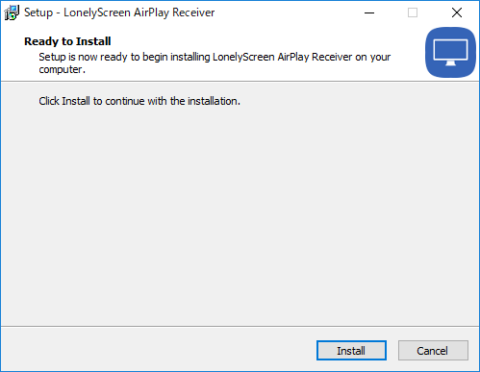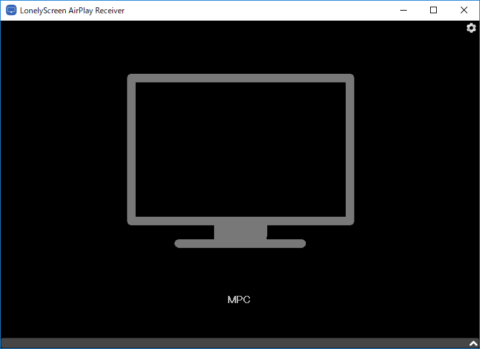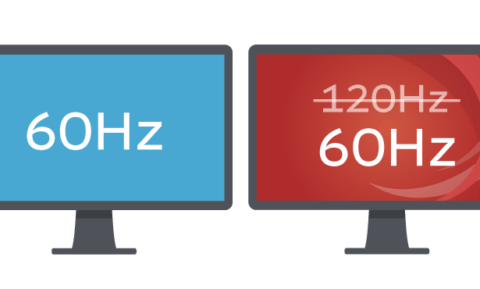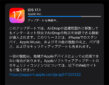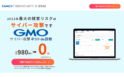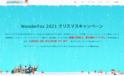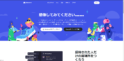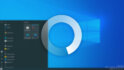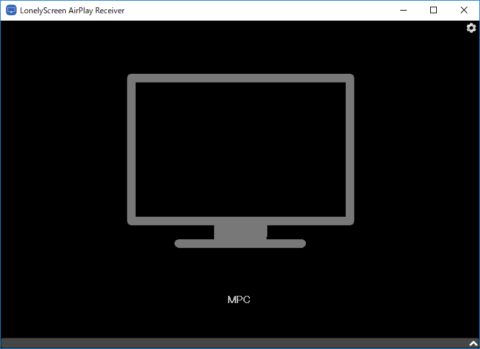
WindowsPCにiPhoneやiPadの画面を表示する「Lonely Screen」
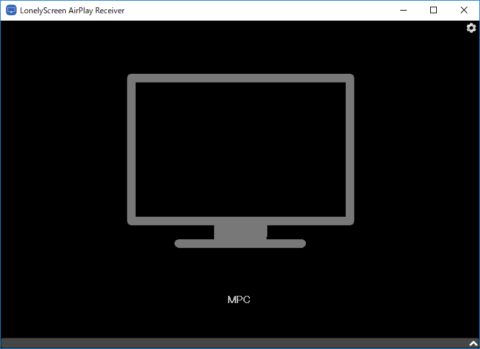
プレゼンのデモ用にiPhoneやiPadの画面をPCに表示する場合や、PCで画面を録画したい場合ってそこそこあると思います。
macであればQuickTimeを使って簡単にミラーリングが可能ですが、WindowsPCにはその機能はないので、ソフトを使って実現する方法を紹介します。
手軽に使えるLonely Screenがおすすめ
WindowsPCに画面を表示してくれるLonely Screenを使用すると、USBで接続したPCに画面をミラーリングすることが出来ます。
実際にミラーリングするとこんな感じ↓
PCの大画面で表示できています。
画質は良く、ほとんど実機と変わりません。
60fpsで動くので表示はヌルヌルですが、カクつくこともあるので、カクつきが許されない場面ではちょっと厳しいかも。
また、iPhone・iPad標準の「画面ミラーリング」機能を使うため、ミラーリング用の為だけに余計なアプリを入れなくて済むのも嬉しいポイント。
Lonely Screenを使ってみる
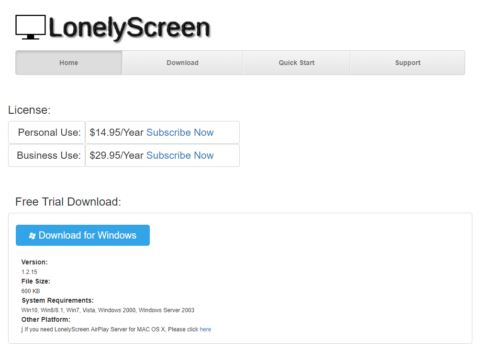
PCで公式サイトからインストーラーをダウンロードします。
サイトの「Download for Windows」をクリックでダウンロード出来ます。
インストーラーを実行したら、「Install」ボタンをクリックしてインストールは完了です。
Lonely Screenを起動して、このような画面が出ればミラーリングの準備はOKです。
iPhoneなどで画面ミラーリングを開き、PC名をタップで接続完了です。
なお、インストール直後ではiOSの方で認識されない場合があったので、PCは一度再起動した方が良いかもしれません。
ミラーリング画面を録画する
Lonely Screenには録画機能が付いており、1クリックで画面を録画することが出来ます。最近ではiOSにも標準で録画機能が付いていますが、iPhoneの容量が少ない時や、直ぐにPCで編集したい時などに使えるかもしれません。
実際に録画機能を使って録画した動画がこれ↓
25fps程度で録画されるようです。
もちろんゲームも録画可能です。実況動画の撮影などにも使えそう。
録画形式はmp4なので、標準の動画アプリやVLCで再生することが可能です。